Eğer bir Windows kullanıcısıysanız muhtemelen daha önce CMD, yani Komut İstemi uygulamasını en az bir kez bile görmüşsünüzdür. İlk bakıldığında fazlasıyla karmaşık gözüken ve sanki kullanmak için bilgisayarı çok iyi bilmeniz gerekiyormuş hissi veren CMD, aslında oldukça basit. Buna rağmen CMD, işletim sistemi üzerinde çok daha fazla söz sahibi olmanızı sağlıyor.
Eğer bilgisayarınız kablosuz ağa bağlı ise bu bağlantıyı yönetmek ve denetlemek için de bazı CMD komutları bulunuyor. Dilerseniz gelin, Windows 10 işletim sistemi komut isteminde kullanabileceğiniz kodlara birlikte göz atalım.
Windows 10’da kablosuz ağ yönetimi için CMD komutları:
- ping
- tracert
- pathping
- ipconfig
- getmac
- netstat
- netsh
ping
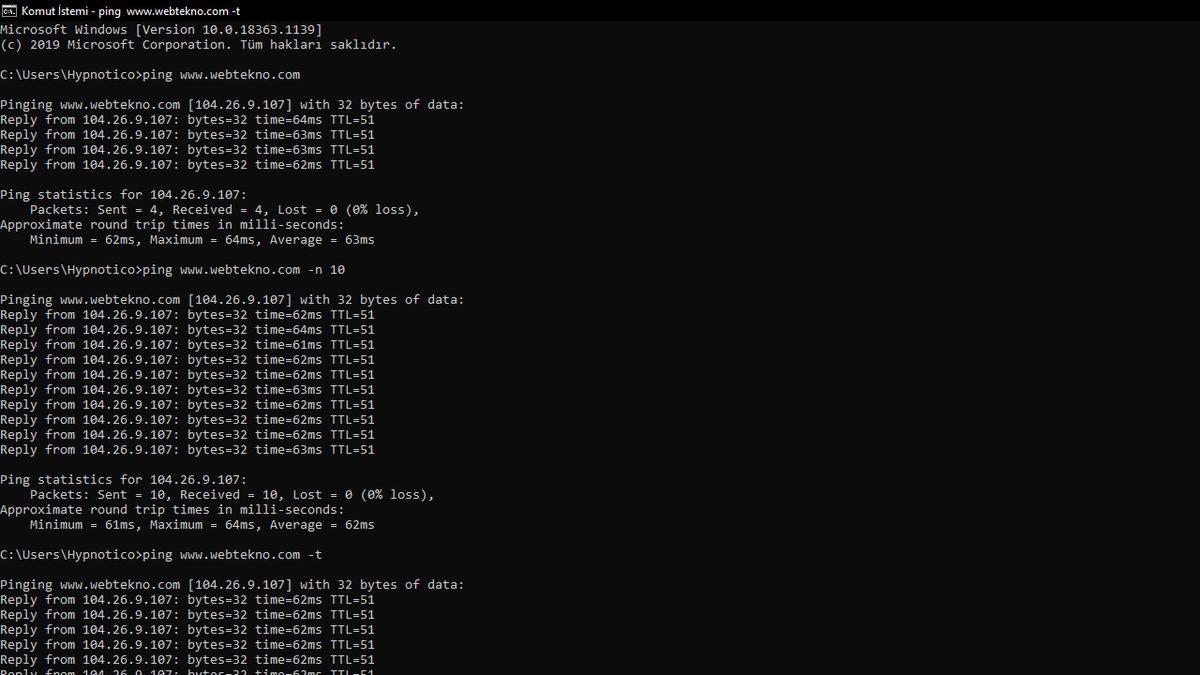
Komut istemi uygulaması üzerinde kullanabileceğiniz en basit ancak en kullanışlı komutlardan biri de “ping” komutudur. Bu komut, bilgisayarınızın bir başka IP adresine veya alan adına ulaşıp ulaşamadığını gösterir. Eğer bilgisayar belirlediğiniz IP adresine ya da alan adına ulaşabiliyorsa, verilerin belirlenen yerlere gidip geri gelmesinin ne kadar uzun sürdüğünü açıklar.
Komut, birden çok veri paketini belirlenen IP adresine gönderir ve bunların kaçının geri döndüğünü ve ne kadar sürede gidip geri geldiğini hesaplar. Eğer geri dönmeyen paket olursa bunu “lost” veya “loss” kısmıyla gösterir. Paket kaybı anlamına gelen bu kelimeler, oyunlarda veya farklı mecralarda düşük internet performansı alabileceğiniz anlamına gelir. Örnek kullanımlar ise şu şekildedir:
- ping www.google.com (4 paket gönderilir, zaman aşımına uğramadan önce 4 saniye bekler)
- ping tr.leagueoflegends.com -t (Siz durdurana kadar paket göndermeye devam eder, CTRL + C tuşlarıyla durdurulabilir)
- ping www.webtekno.com -n X (X yerine hangi sayıyı yazarsanız o kadar paket gönderir)
tracert
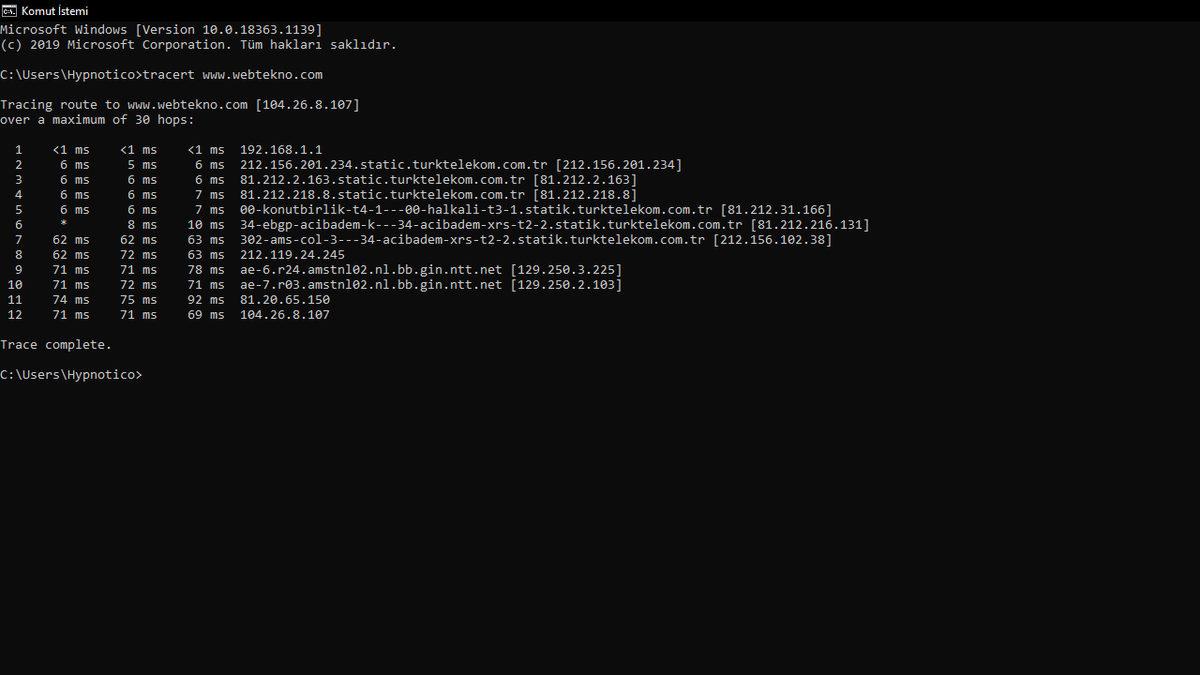
Trace Route kelimesinin kısaltması olan tracert kodu, aynı ping komutu gibi bir sorgulama kodudur. Çalışma mantığı da neredeyse ping komutunun çalışma mantığıyla aynıdır. Komut isteminde tracert kodunu kullandığınızda belirlenen alan adı veya IP adresine veri paketleri gönderilir ancak bu sefer gönderilen bu paketlerin belirlenen IP adresine ulaşması için hangi noktalardan ve kaç yönlendiriciden (Router) geçtiği hesaplanır.
Tracert komutu kullanıldığı zaman paketlerin geçtiği duraklar gösterilirken aynı zamanda gecikme değerleri de gösterilir ancak tracert komutu genellikle asıl gecikme miktarını göstermez. Eğer sunucunuzun başka bir IP adresiyle arasında olan asıl gecikmeyi görmek istiyorsanız ping komutunu kullanmanızı öneririz. İşte tracert komutu için örnek kullanımlar:
- tracert www.webtekno.com (Varsayılan işlemi yaparak hangi paketlerin duraklardan geçtiğini gösterir)
- tracert www.google.com -d (IP adreslerinin çözümlemesini yapmadan sonuç verir, IP adreslerinin yanında alan adları yer almaz)
- tracert www.webtekno.com -h (Maksimum atlama sayısını belirtir)
pathping
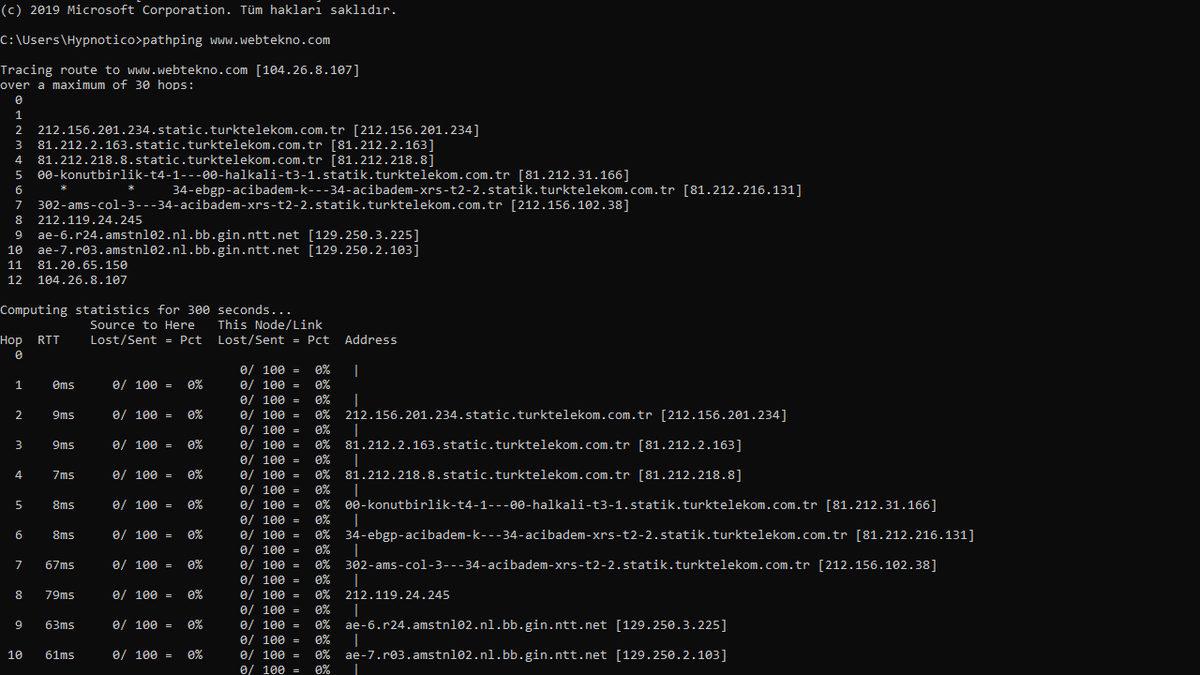
Bir önceki maddede açıkladığımız tracert koduna benzer şekilde çalışan pathping, tracert komutuna göre kullanıcıyı daha çok bilgilendirmeyi amaçlayan bir komuttur. Ping ve tracert komutlarını bir arada kullanan ve ikisinden de daha çok bilgi veren pathping komutu, son hedefe gidene kadar yolu üzerindeki her yönlendiriciye (Router) veri paketleri gönderir.
Her bir atlamadan sonra geri dönen paketleri de işleme alan pathping komutu, herhangi bir yönlendiricide paket kaybı olup olmadığını hesaplar. Bunun için de sonuçlanma süresi ping ve tracert komutlarına göre daha uzundur. Bu kod kullanılarak paket kayıplarının hangi yönlendiriciler üzerinde olduğu veya neyin paket kaybına sebep olduğu görülebilir.
ipconfig
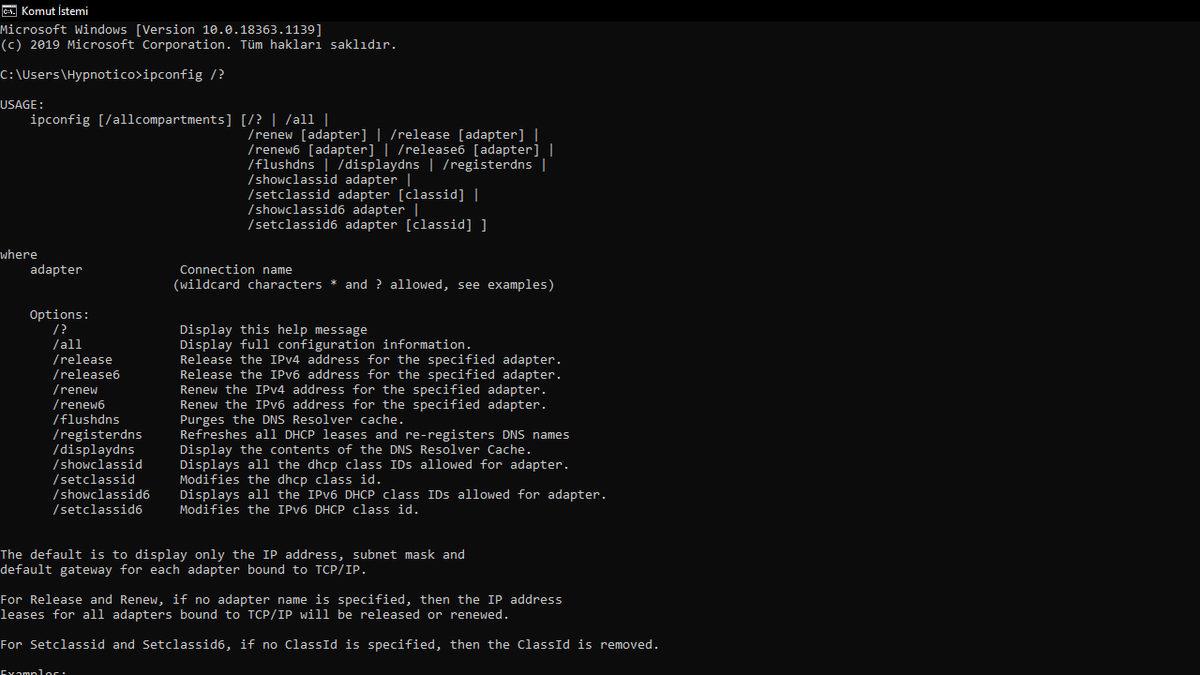
Windows işletim sisteminin en çok kullanılan CMD komutlarından biri olan ipconfig, bilgisayarınızda bağlı olan tüm ağ aygıtları görüntüleyebilmenize ve bunlar üzerinde çeşitli değişiklikler yapabilmenize imkan sağlayan bir komuttur. Yani ipconfig komutu hem bilgi anlamında hem de ağ yönetimi anlamında oldukça kullanışlı bir CMD komutudur. Örnek kullanımları:
- ipconfig (Bilgisayara bağlı tüm ağ aygıtlarına dair IP ve diğer bilgiler)
- ipconfig /flushdns (DNS önbelleğini siler)
getmac
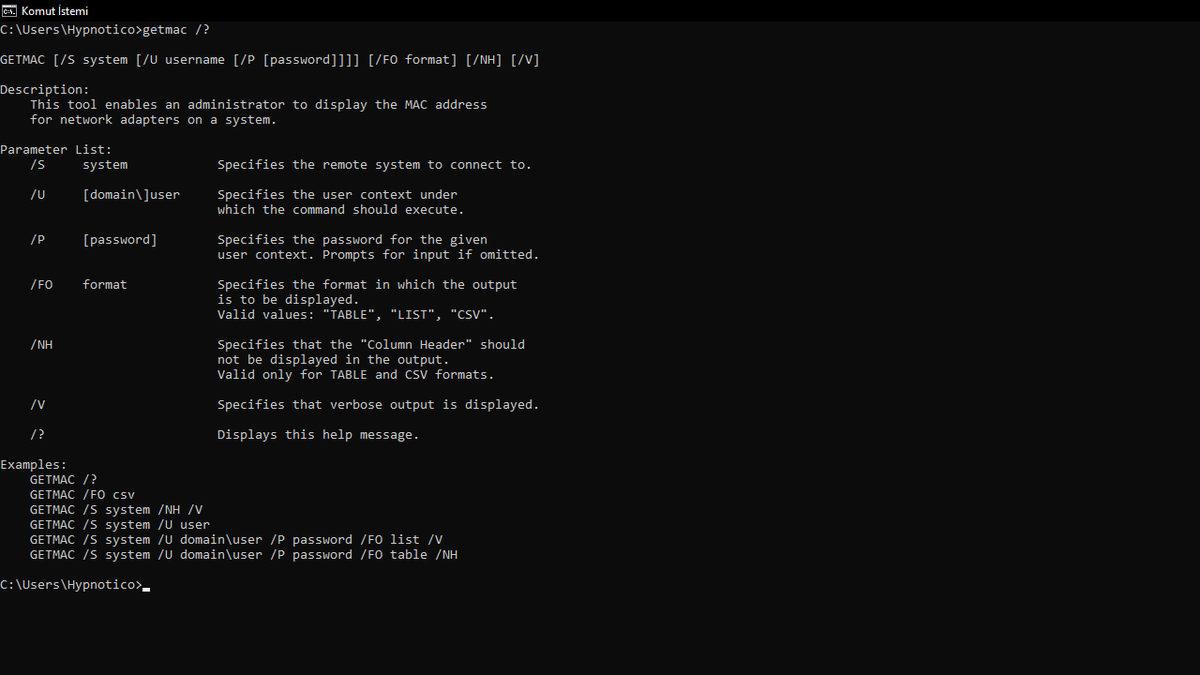
IEEE 802 standartlarına uygun olarak üretilen tüm cihazlar kendine has bir MAC (Media Access Control - Ortam Erişim Kontrolü) adresine sahiptir. Üreticilerin atadığı bu MAC adresi cihazın donanımında bulunur. MAC adresleri kullanılarak hangi cihazların internete bağlanıp bağlanamayacağı ayarlanabilir. Bilgisayarınızın ve sistemin bağlı olduğu diğer adaptörlerin MAC adreslerini öğrenmek için getmac komutunu kullanabilirsiniz.
netstat
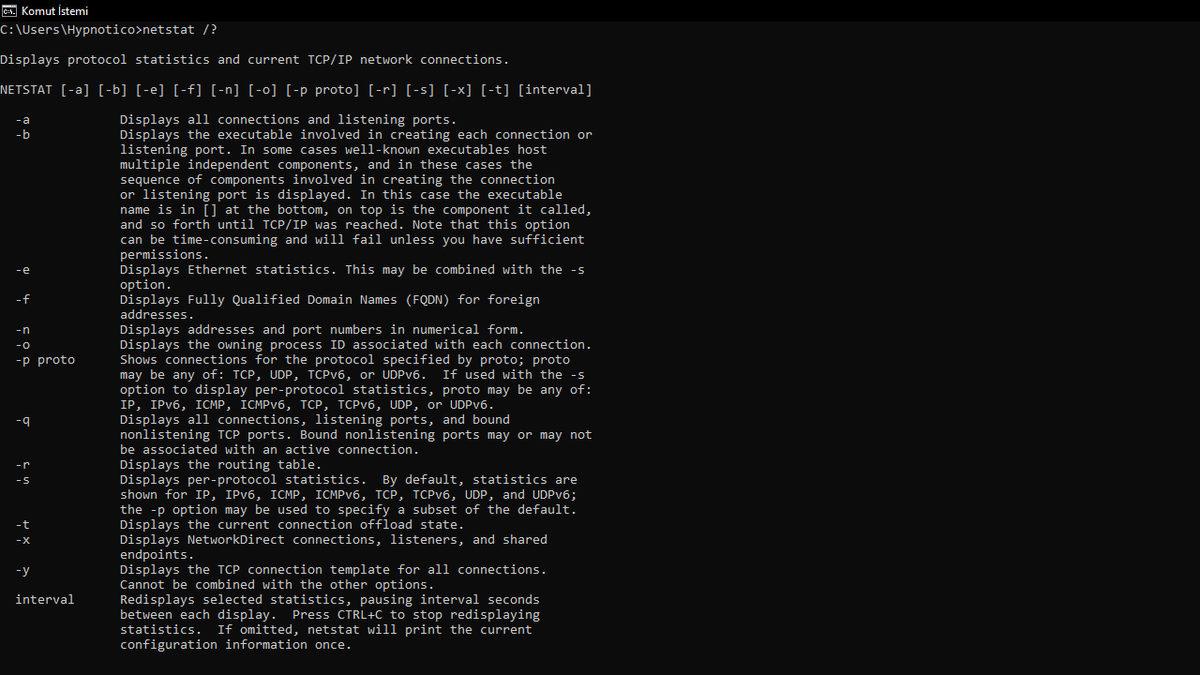
netstat komutu; ağ bağlantıları, yönlendirme tabloları ve ağ arayüzü istatistiklerini gösteren bir CMD komutudur. Genellikle ağ üzerindeki trafiğin miktarını belirlemek için kullanılan ve bu şekilde ağdaki problemleri bulma konusunda da kullanıcıya yardımcı olan netstat, sisteminizdeki bütün aktif bağlantıları karşınıza listeleyecektir.
netsh
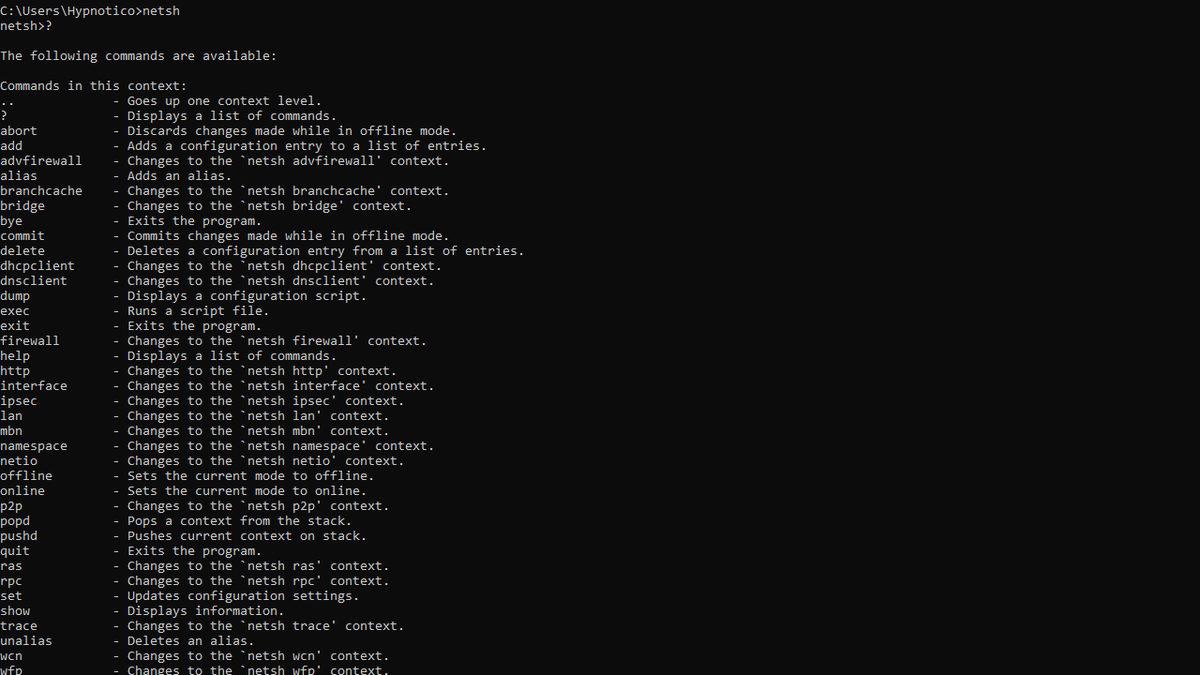
Network Shell anlamına gelen netsh komutu, ağ üzerinde hemen hemen her konuda söz sahibi olabileceğiniz, belki de listenin en detaylı ve en güçlü komutlarından biri. Her ağ bağdaştırıcısını diğer komutlara göre çok daha ayrıntılı bir şekilde görüntülemenizi sağlayan netsh komutu, aynı zamanda ağ üzerinde çeşitli yapılandırmalar yapmanıza da imkan veriyor. netsh komutunu tek başına çalıştırmak CMD’yi Network Shell moduna geçiriyor. Bundan sonra ise soru işareti koyup entera tıklarsanız netsh komutu ile yapabileceğiniz her şey karşınıza çıkıyor.








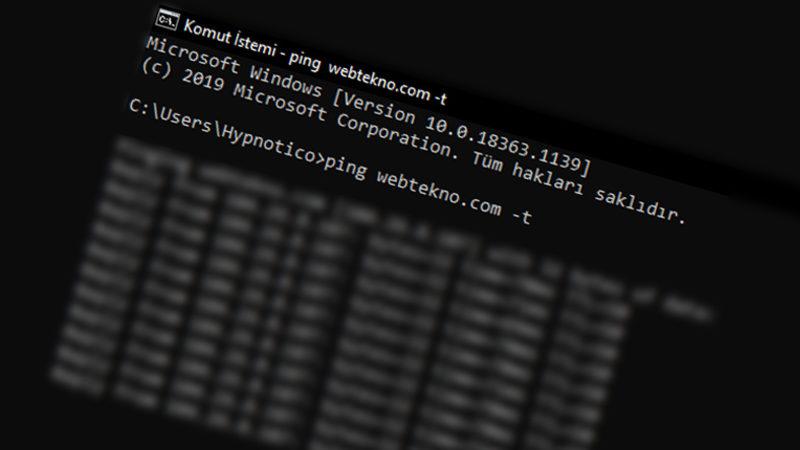

 Paylaş
Paylaş





 1
1







